Excel es una hoja de cálculo, una herramienta excelente para sacar cuentas y analizar datos. Por eso dividir es una de las operaciones aritméticas más usada dentro de Excel. Para dividir en Excel se debe utilizar el símbolo “/”.
En este artículo te explicaremos:
- Como dividir manualmente en Excel
- Como dividir entre celdas en Excel
- Como Dividir entre un valor fijo en Excel.
Esta operación de dividir en Excel, es sencilla y muy útil. En este artículo te la explicaremos a través de un ejemplo para que te conviertas en todo un experto.
Tabla de Contenidos
Dividir Manualmente en Excel.
Para dividir en Excel se utiliza el símbolo “/” y ya que es una operación debemos comenzar escribiendo el símbolo igual «=». Para entender como dividir en Excel manualmente, trabajaremos con el siguiente ejemplo práctico:
Supongamos que vamos a dar una fiesta y tenemos 20 invitados y tenemos 40 patatas cocidas, y queremos saber ¿Cuántas patatas hay por persona? Para esto es necesario dividir el número de patatas entre el número de invitados. Pero, ¿Cómo hacemos esa división en Excel?
Pasos para dividir manualmente en Excel
- Paso 1: seleccionar la celda donde se desea hacer la división.
- Paso 2: escribir el símbolo “=” para indicarle a Excel que se va iniciar una operación.
- Paso 3: escribir la operación seguida del igual. Es decir, “=40/20”. Utilizando “/” para indicar que es una división.
- Paso 4: Presionar la tecla “Enter”
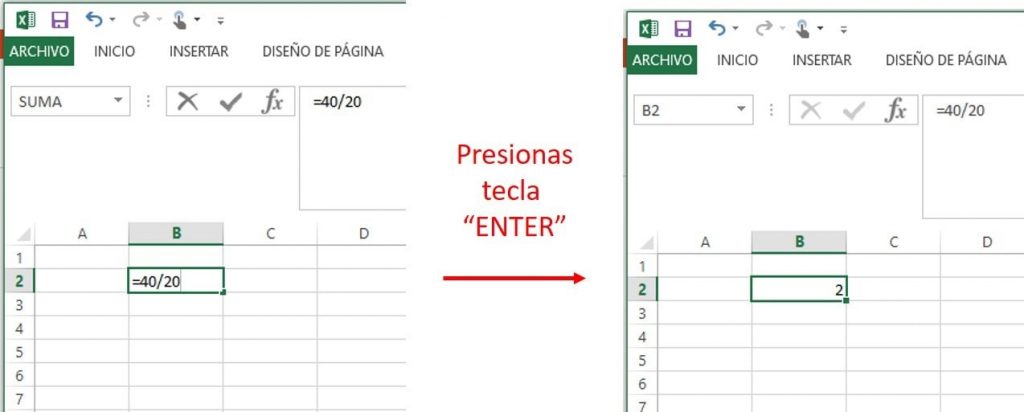
Observamos entonces como Excel divide automáticamente y nos da el resultado. Es decir, podemos colocar dos patatas cocidas por persona en nuestra fiesta.
Te puede interesar -> Cómo usar Excel: guía paso a paso para principiantes
Dividir en Excel entre Celdas
Excel también puede hacer divisiones entre celdas, lo cual es mejor práctica que dividir manualmente. También se utiliza el símbolo “/” para indicar que la operación que queremos realizar entre celdas es una división.
Para explicarles esta división vamos a suponer que estamos organizando un conjunto de excursiones. Para cada excursión sabemos cuánto se gastará en total y cuántas personas irán y queremos saber cuánto debe pagar cada persona en cada excursión. ¿Cómo hacemos esta división en Excel entre celdas?
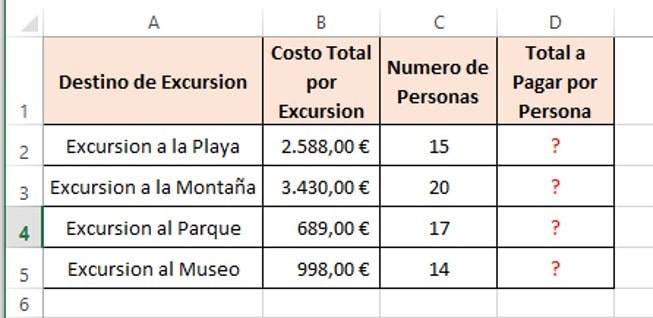
Te puede interesar -> Cómo multiplicar en excel: paso a paso
Pasos para realizar una división en Excel entre celdas:
- Paso 1: dirigirnos a la celda D2 donde queremos realizar la operación.
- Paso 2: escribir el símbolo igual “=” para indicarle a Excel que queremos iniciar una operación
- Paso 3: Seguido del símbolo “=”, hacer clic en la celda B2 luego colocar “/” y luego hacer clic en la celda C2. Es decir “=B2/C2”. Esto significa que queremos dividir el valor de la celda B2 (2.588 €) por el valor de la celda C2 (15 personas)
- Paso 4: presionar la tecla “Enter” para ejecutar la operación
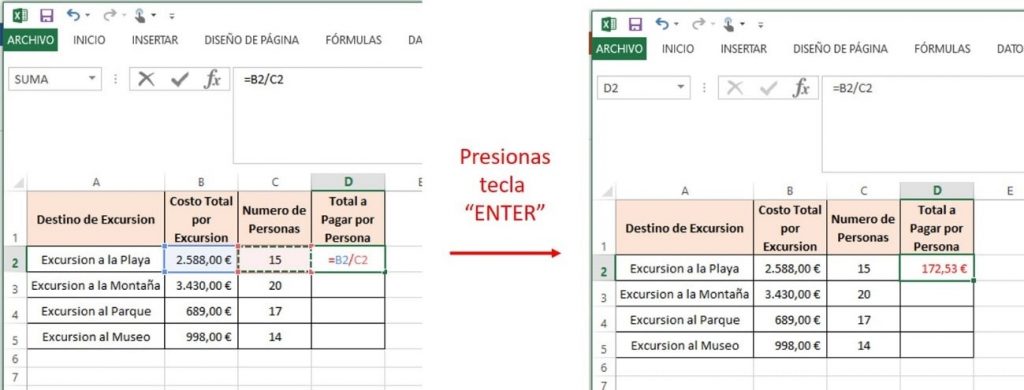
Obteniendo como resultado 172,53 € por persona para la excursión a la playa. A continuación te enseñaremos a arrastrar la formula a las celdas consecutivas para simplificar los procedimientos.
Como arrastrar la División a las Celdas consecutivas.
En nuestro ejemplo, nos interesa también saber cuánto tendrá que pagar cada persona que asista a la excursión de la montaña, del parque y del museo. ¿Cómo podemos hacer para arrastrar la división a las siguientes filas en Excel?
Es muy sencillo, simplemente debes poner el ratón en la esquina inferior derecha de la celda D2 (la celda que contiene la fórmula que deseas arrastrar), hacer “clic” en esa esquina y sin soltar el “clic” arrastrar el ratón hasta la celda D5 (La celda hasta donde desees arrastrar la formula). Por último, sueltas el “clic” y la formula automáticamente se va a arrastrar.
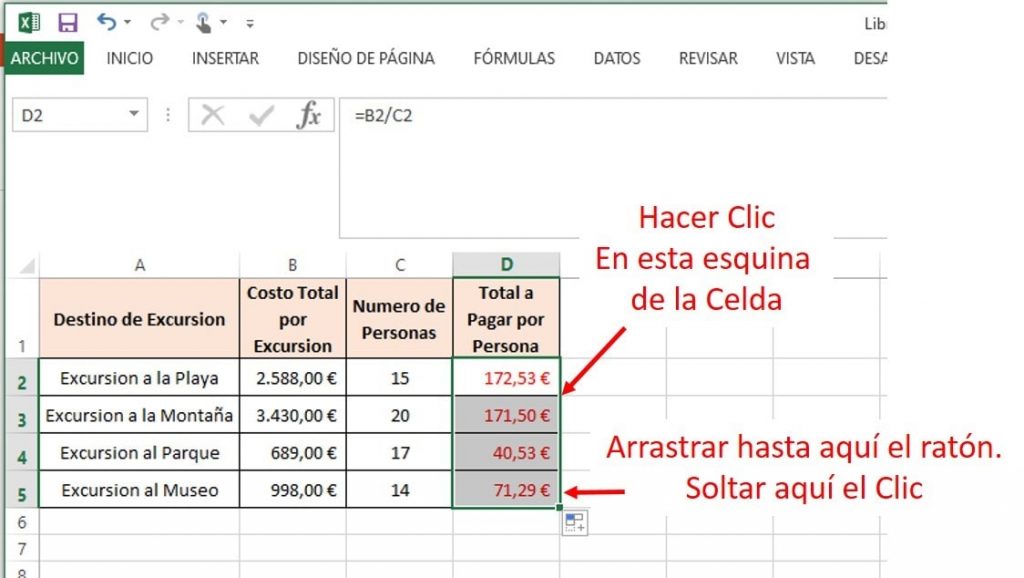
Nos fijamos como automáticamente Excel arrastra la formula.
- En la celda D3 realiza la división de 3.430 € entre 20 persona, teniendo que pagar 171,50 € cada persona para ir a la Montaña
- En la celda D4 realiza la división de 689 € entre 17 persona, teniendo que pagar 40,53 € cada persona para ir al parque
- En la celda D5 realiza la división de 998 € entre 14 persona, teniendo que pagar 71,29 € cada persona para ir al museo
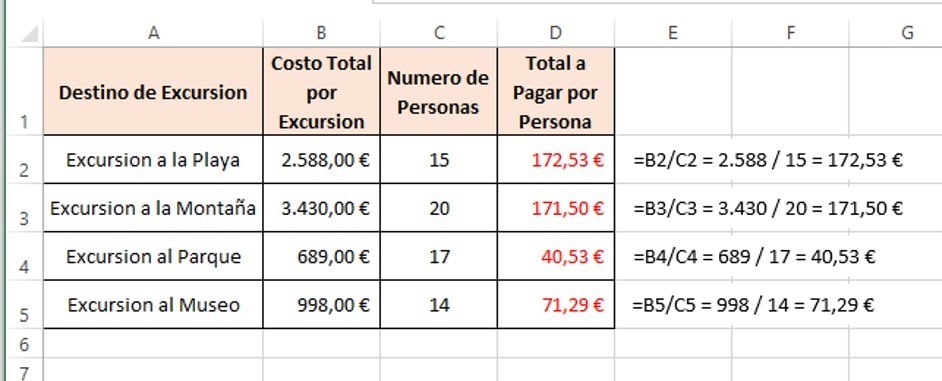
Como dividir en Excel entre un valor fijo
Para explicarles como dividir entre un valor fijo, vamos a suponer que somos dueños de 5 tiendas e hicimos una compra de 3 artículos diferentes y queremos saber cuánto mandar de cada artículo a cada una de las tiendas. ¿Cómo podemos hacer esta división en Excel?
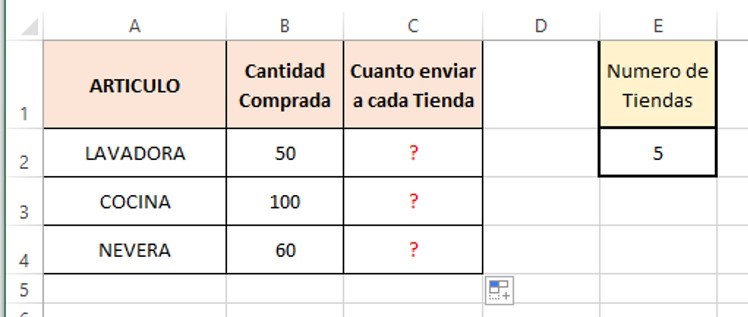
Vemos en los Datos de arriba, como la operación debe ser dividir cada celda de cantidad comprada entre el número de tiendas (un número que es siempre el mismo: 5 tiendas) ubicado en la celda E2.
Pasos para dividir entre un valor fijo en Excel:
- Paso 1: colocarnos en la celda C2 que es la celda donde queremos efectuar la operación.
- Paso 2: colocar el símbolo igual “=” para indicar a Excel que vamos a comenzar una operación.
- Paso 3: hacer “clic” en la celda B2, luego colocar “/” y luego en la celda E2. Obteniendo lo siguiente “=B2/E2”
- Paso 4: fijar la celda E2, para esto colocaremos un símbolo “$” antes de la letra y un “$” antes del número, así: $E$2. Teniendo ahora: “=B2*$E$2”
- Paso 5: Presionar la tecla “Enter” para ejecutar la división en Excel.
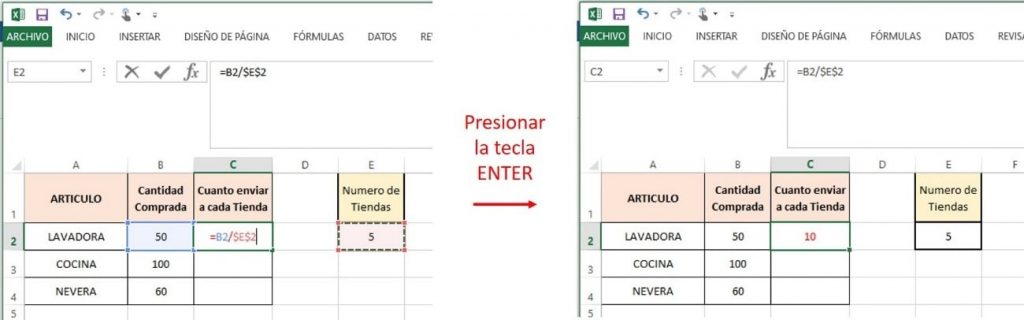
- Paso 6: Arrastrar la formula hasta la celda C4, para saber cuánto enviar de cada artículo a cada tienda.
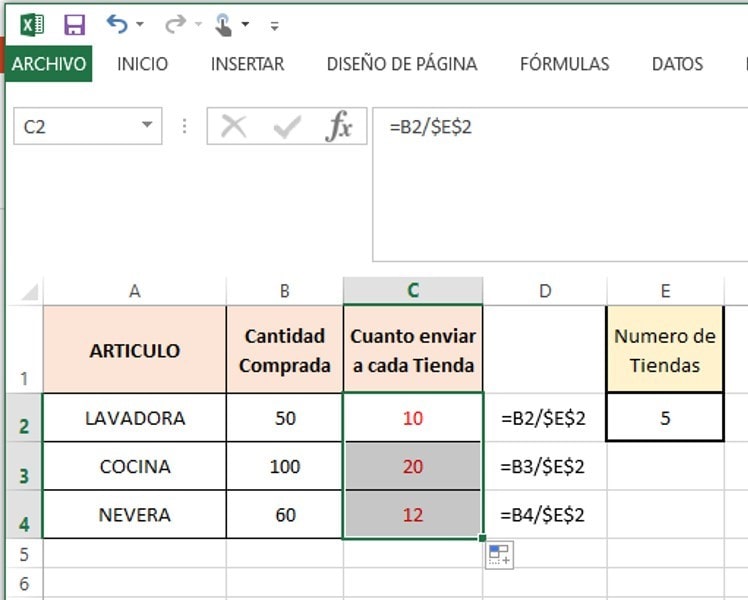
Observamos así como la formula se desplaza entre las cantidades pero siempre divide entre el número fijo de tiendas: 5 tiendas. Arrojándonos como resultado cuanto se debe enviar de cada artículo a cada tienda.
Esperamos que ahora sean unos expertos en divisiones en Excel. Esperamos sus comentarios!
